Bạn đã biết cách đổi ID Apple trên iPhone sang tài khoản khác?
Đổi ID Apple trên iPhone là một việc làm quan trọng, vì nó ảnh hưởng đến việc sử dụng các dịch vụ của Apple như iCloud, iTunes, App Store, và nhiều hơn nữa. Bạn có thể thay đổi ID Apple một cách đơn giản và tiện lợi, chỉ với vài bước thao tác. Bài viết này sẽ hướng dẫn bạn từng bước để thực hiện việc này. Hãy tham khảo nhé!
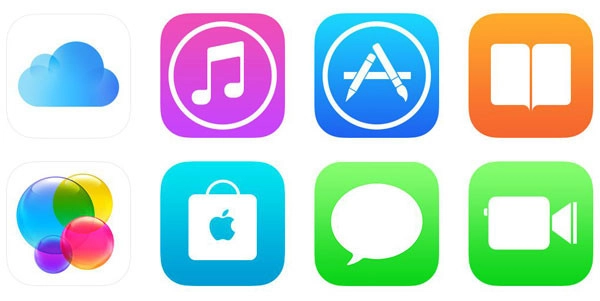
Hướng dẫn các bước thay đổi ID Apple trên iPhone sang tài khoản khác
Bạn cần thay đổi tài khoản Apple ID trên iPhone, trước tiên bạn cần vào mục Cài đặt >> ấn chọn iTunes & Apple Store để đi đến cài đặt cho Apple ID.
Lúc này, sẽ xuất hiện thông tin về một tài khoản Apple ID đang được đăng nhập trên iPhone. Bạn ấn chọn vào dòng tài khoản đó thì sẽ thấy một bảng lựa chọn.
Veiw Apple ID là xem về tài khoản Apple ID của bạn, Sign Out là đăng xuất... ấn chọn nút này để đăng xuất tài khoản cũ thì mới có thể đổi được ID Apple trên iPhone
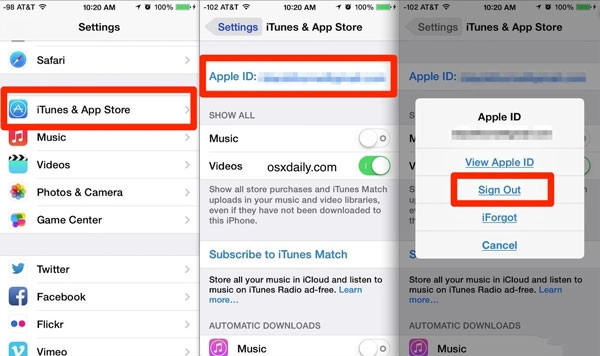
Sau khi đăng xuất thành công bạn chỉ cần điền thông tin tài khoản Apple ID mới vào ô Apple ID và chọn Sign in/ Đăng nhập.
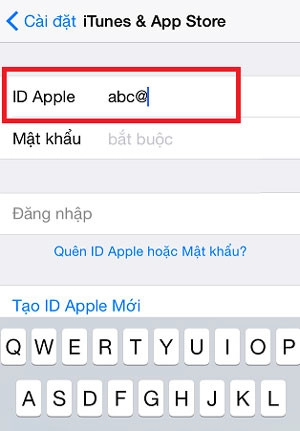
Cách tạo/ đổi ID Apple trên iPhone không cần thẻ Visa
Bạn muốn tạo một tài khoản Apple ID mới mà không cần sử dụng thẻ visa, bạn có thể tham khảo cách làm như sau:
- Trước tiên cần chuẩn bị một máy tính đã được cài đặt iTunes, có kết nối với iPhone hoặc không cũng được.
- Trên giao diện của iTunes, bạn chọn một ứng dụng bất kỳ nào đó miễn phí rồi ấn chọn chữ Nhận để tải về.
- Khi tải ứng dụng, iTunes sẽ yêu cầu bạn nhập Apple ID, lúc này bạn ấn chọn Create Apple ID, tiến hành điền đầy đủ các thông tin yêu cầu. Chú ý ở mục cuối sẽ có yêu cầu nhập thẻ tín dụng, hãy để ý có 1 dòng là "None" và ấn chọn nó.
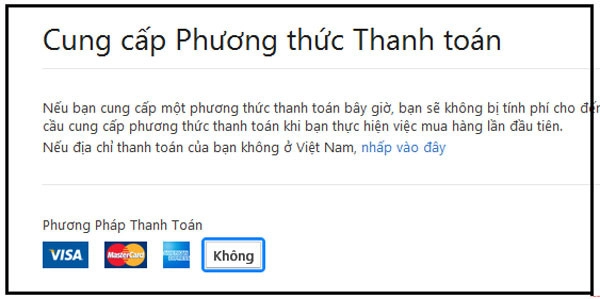
FAQ - Câu hỏi liên quan đến chủ đề
Tôi có thể đổi ID Apple của mình nhiều lần không?
Có, bạn có thể đổi ID Apple của mình nhiều lần tùy thích. Tuy nhiên, hệ thống chỉ cho phép bạn thay đổi ID Apple một số lần giới hạn trong khoảng thời gian nhất định. Nếu bạn gặp vấn đề khi đổi ID Apple, bạn có thể truy cập trang hỗ trợ của Apple để biết thêm chi tiết và hướng dẫn cụ thể.
Làm sao để khôi phục lại ID Apple của tôi nếu tôi quên mật khẩu?
Để khôi phục lại ID Apple của bạn nếu bạn quên mật khẩu, bạn có thể làm theo các bước sau đây:
- Truy cập vào trang web của Apple: https://iforgot.apple.com/password/verify/appleid
- Nhập địa chỉ email được liên kết với tài khoản ID Apple của bạn.
- Chọn phương thức xác nhận danh tính, có thể là dùng email hoặc câu hỏi bảo mật.
- Nhập mã xác nhận được gửi đến email của bạn hoặc trả lời câu hỏi bảo mật.
- Nhập mật khẩu mới cho tài khoản ID Apple của bạn và xác nhận lại mật khẩu.
Sau khi hoàn thành các bước trên, bạn sẽ có thể truy cập lại tài khoản ID Apple của mình bằng mật khẩu mới. Nếu bạn gặp bất kỳ vấn đề gì trong quá trình khôi phục tài khoản, hãy liên hệ với bộ phận hỗ trợ của Apple để được giúp đỡ.
Tôi có thể sử dụng cùng một ID Apple trên nhiều thiết bị khác nhau không?
Có, bạn có thể sử dụng cùng một ID Apple trên nhiều thiết bị khác nhau. Việc sử dụng cùng một ID Apple sẽ đồng bộ hóa thông tin của bạn trên các thiết bị, bao gồm ứng dụng, tài liệu và thông tin cá nhân. Bạn chỉ cần đăng nhập vào ID Apple của mình trên các thiết bị mà bạn muốn sử dụng và đảm bảo rằng tính năng đồng bộ hóa đã được bật. Nếu bạn muốn đổi ID Apple, bạn có thể tham khảo hướng dẫn trên trang web của Apple hoặc liên hệ với hỗ trợ của Apple để được hỗ trợ.
Có cần phải đổi ID Apple khi mua một thiết bị mới?
Không cần thiết phải đổi ID Apple khi mua một thiết bị mới. Bạn có thể sử dụng chung ID Apple hiện tại của mình cho tất cả các thiết bị của mình để đồng bộ hóa dữ liệu và ứng dụng của bạn. Tuy nhiên, nếu bạn muốn tạo một ID Apple mới, bạn có thể tạo một ID mới và sử dụng nó cho thiết bị mới của mình. Lưu ý rằng việc tạo nhiều ID Apple có thể gây ra sự bất tiện trong việc quản lý các tài khoản và dữ liệu của bạn trên các thiết bị khác nhau.
Tôi có thể sử dụng ID Apple của người khác trên iPhone của mình không?
Bạn có thể sử dụng ID Apple của người khác trên iPhone của bạn, nhưng không nên làm vậy vì có thể gặp phải nhiều rủi ro và hạn chế. Một số lý do để bạn tránh sử dụng ID Apple của người khác là:
- Bạn có thể bị mất quyền truy cập vào thiết bị, dữ liệu và thông tin cá nhân của bạn nếu người khác thay đổi mật khẩu, khóa máy hoặc xóa dữ liệu từ xa.
- Bạn có thể bị theo dõi hoặc lộ thông tin cá nhân như vị trí, tin nhắn, cuộc gọi, ảnh, video, lịch sử duyệt web, danh bạ, ghi chú, lời nhắc… nếu người khác sử dụng các tính năng như Tìm iPhone, iCloud, iMessage, FaceTime.
- Bạn có thể không thể sử dụng các dịch vụ của Apple như App Store, iTunes Store, Apple Music, Apple Pay, Apple Books… hoặc bị giới hạn trong việc mua, tải và cập nhật các ứng dụng và nội dung.
- Bạn có thể gặp phải các vấn đề về bảo hành, hỗ trợ kỹ thuật hoặc phục hồi thiết bị nếu bạn không có ID Apple chính chủ
Như vậy là bạn đã tạo được tài khoản Apple ID thành công cũng như có thêm kiến thức xung quanh việc tạo tài khoản ID Apple, thật đơn giản đúng không. Thành Trung Mobile cảm ơn bạn đã xem hết bài viết Cách đổi ID Apple trên iPhone của chúng tôi













